Принтер – одно из самых важных устройств в офисе или доме. Иногда возникают ситуации, когда его нужно включить заново. В этой статье мы покажем, как это сделать.
Убедитесь, что принтер правильно подключен. Проверьте кабель питания, USB, Ethernet или Wi-Fi соединение. Если используете Wi-Fi, удостоверьтесь, что устройства находятся в зоне действия сети.
Если принтер не включается даже при правильном кабеле и подключении, попробуйте отключить его от электрической сети на некоторое время, а затем снова подключить. Иногда это помогает разблокировать принтер. Если проблема остается, попробуйте подключить принтер к другой розетке или использовать другой кабель питания.
Если ничего не помогло, проблема может быть связана с программным обеспечением компьютера. Проверьте установленные и обновленные драйвера принтера. Попробуйте их переустановить, открыв "Меню Пуск", выбрав "Панель управления", затем "Устройства и принтеры". Найдите свой принтер, щелкните правой кнопкой мыши и выберите "Удалить". Перезагрузите компьютер и установите драйвера с официального сайта Pantum.
Как включить принтер Pantum на компьютере

Чтобы включить принтер Pantum на компьютере:
- Проверьте подключение принтера к компьютеру и к электропитанию.
- Проверьте, включен ли принтер. Обычно на принтере есть кнопка питания, которую нужно нажать, чтобы включить его. Убедитесь, что индикатор питания горит.
- Откройте "Панель управления" на компьютере и выберите раздел "Устройства и принтеры".
- Найдите свой принтер Pantum в списке доступных устройств. Если принтер отображается как отключенный или офлайн, щелкните правой кнопкой мыши на его значок.
- Выберите опцию "Включить" или "Онлайн" в контекстном меню. Принтер должен перейти в активное состояние.
- Закройте "Панель управления" и попробуйте распечатать тестовую страницу, чтобы убедиться, что принтер корректно работает.
Если проблема с подключением принтера Pantum не устранена после выполнения этих шагов, следует обратиться к руководству пользователя принтера или связаться с технической поддержкой Pantum для получения дополнительной помощи.
Шаг 1: Подключите принтер к компьютеру

Перед тем, как включить принтер на компьютере, убедитесь, что он правильно подключен.
- Убедитесь, что принтер и компьютер выключены.
- Подключите USB-кабель к принтеру и компьютеру.
- Убедитесь, что кабель надежно подсоединен и не изогнут.
- Включите принтер и компьютер.
Теперь принтер должен быть успешно подключен к компьютеру и готов к использованию.
Если принтер не подключается или не работает, проверьте, что используете правильный кабель USB и что у вас установлены все необходимые драйверы и программное обеспечение.
Шаг 2: Включите принтер Pantum
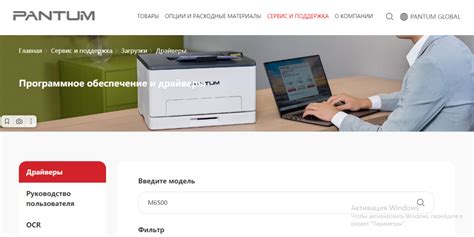
Перед тем, как начать печатать на принтере Pantum, убедитесь, что он включен и соединен с компьютером. Следуйте этим шагам:
1. Установите принтер на ровную и устойчивую поверхность.
2. Подключите кабель питания принтера Pantum к розетке.
3. Найдите кнопку питания на принтере и нажмите ее.
4. Подождите, пока принтер инициализируется и станет готовым к работе.
Теперь ваш принтер Pantum готов к печати. Перейдите к следующему шагу для установки драйверов на компьютере.
Шаг 3: Установите драйверы принтера на компьютер

Для установки драйверов принтера Pantum выполните следующие шаги:
- Откройте веб-браузер и перейдите на официальный сайт производителя Pantum.
- Найдите раздел "Поддержка" или "Скачать драйверы" и перейдите в него.
- Выберите модель вашего принтера.
- Выберите операционную систему вашего компьютера.
- Нажмите на ссылку для скачивания драйвера.
После скачивания драйвера откройте его и следуйте инструкциям мастера установки. В процессе установки вам могут быть предложены различные параметры и настройки, в зависимости от модели принтера. Прочтите инструкцию внимательно и выберите нужные настройки.
После успешной установки драйверов принтера, ваш компьютер будет готов к работе с принтером Pantum. Подключите принтер к компьютеру с помощью USB-кабеля или настройте его для работы в сети.